Las 8 mejores formas de detener los anuncios emergentes en Android
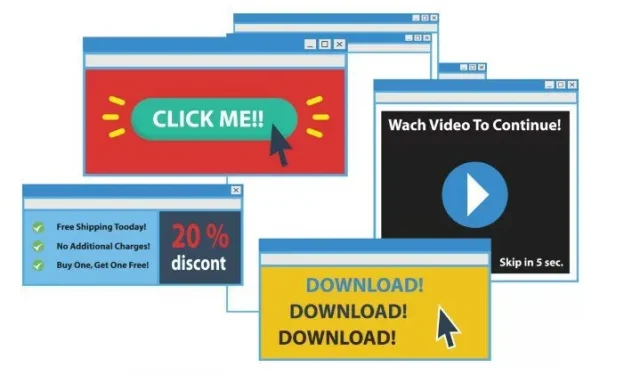
Cuando los anuncios comienzan a aparecer en las pantallas de Android, son recibidos con toda la furia justiciera que se merecen. A diferencia de los anuncios del Super Bowl, estas ventanas emergentes pueden ser potencialmente peligrosas. Pueden causar problemas, interrumpir el teléfono o indicar que el sistema telefónico ha sido pirateado.
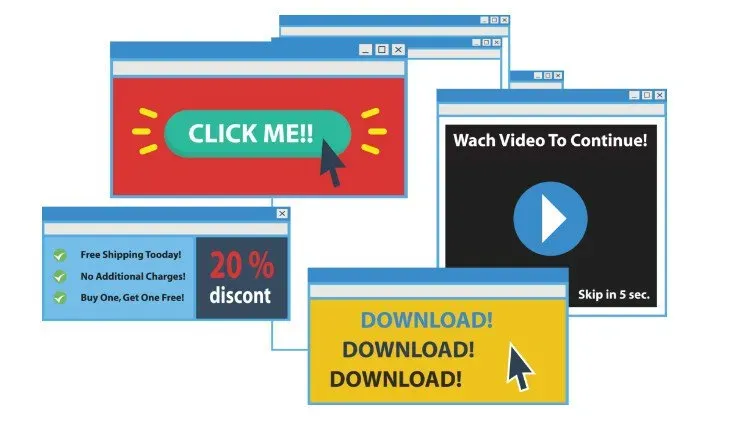
Bloquear anuncios es simple si tienes los conocimientos. Dado que el bloqueo de anuncios es ligeramente diferente según el navegador web que esté utilizando, aquí hay una guía paso a paso. Siga leyendo y descubra cómo deshabilitar los anuncios emergentes en Android.
¿Cómo detectar y detener anuncios emergentes en Android?
Hay varias señales de que se trata de una ventana emergente maliciosa. Si se aplica uno o más de estos, los anuncios emergentes pueden ser más que solo anuncios.
- Afirma que has ganado una gran cantidad de dinero en la lotería. Y tú eres el que nunca ha comprado un billete de lotería en su vida.
- Pretende ser un representante de las agencias gubernamentales. No es su estilo, especialmente si te han «pillado» descargando o viendo material NSFW.
- Contiene errores tipográficos, signos de exclamación, caracteres extraños y tipografía poco profesional. Si las ventanas emergentes aleatorias en su dispositivo Android se ven así, actualice la configuración de su navegador móvil y protéjase con un potente software antivirus.
- Llena tu pantalla. ¡Cuidarse! Es más probable que los botones de cerrar y minimizar abran un enlace que realicen una acción sugerida. Si esto sucede, realice un control de seguridad lo antes posible.
- Hay un número de teléfono o sitio web cuestionable. Google mostrará anuncios emergentes en una nueva ventana.
Los mejores métodos para detener los anuncios emergentes en los navegadores de Android
- Deshabilitar anuncios emergentes en Opera
- Deshabilitar anuncios emergentes en Google Chrome
- Deshabilitar anuncios emergentes en Mozilla Firefox
- Deshabilitar anuncios emergentes en Microsoft Edge
- Bloqueo de anuncios emergentes en el navegador de Samsung
- Aplicaciones de terceros para bloquear anuncios emergentes en Android
- Ventanas emergentes en la pantalla de inicio
- Desinstale cualquier iniciador o aplicación de terceros.
1. Deshabilitar anuncios emergentes en Opera
El navegador Opera facilita el bloqueo de todos esos desagradables anuncios emergentes y redireccionamientos que lo molestan durante todo el día. De forma predeterminada, el bloqueador de elementos emergentes está habilitado. Sin embargo, puede verificar dos veces para asegurarse de que las ventanas emergentes y los redireccionamientos se eviten de manera segura.
Para bloquear ventanas emergentes y redireccionamientos en el navegador Opera, siga estos pasos:
- En una PC, abra el navegador Opera.
- En la barra lateral, seleccione el icono de engranaje de configuración.
- Icono de engranaje en la configuración de Opera
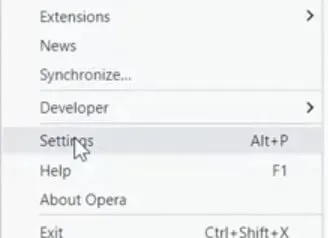
- Accederá a la página de configuración de Opera.
- El área de configuración avanzada se encuentra en la parte inferior de la página.
- Vaya a la sección «Privacidad y seguridad» de la sección «Avanzado».
- Para ir a la pestaña Configuración del sitio, haga clic en ella.
- Desplácese hacia abajo hasta la sección «Contenido», seleccione «Ventanas emergentes» y redirija desde el menú desplegable.
- En la configuración del sitio de Opera, vaya a la sección «Ventanas emergentes y redireccionamientos».
- Se abrirá una ventana emergente y lo redirigirá a una nueva página.
- Para deshabilitar las ventanas emergentes y los redireccionamientos en Opera, desactive la opción.
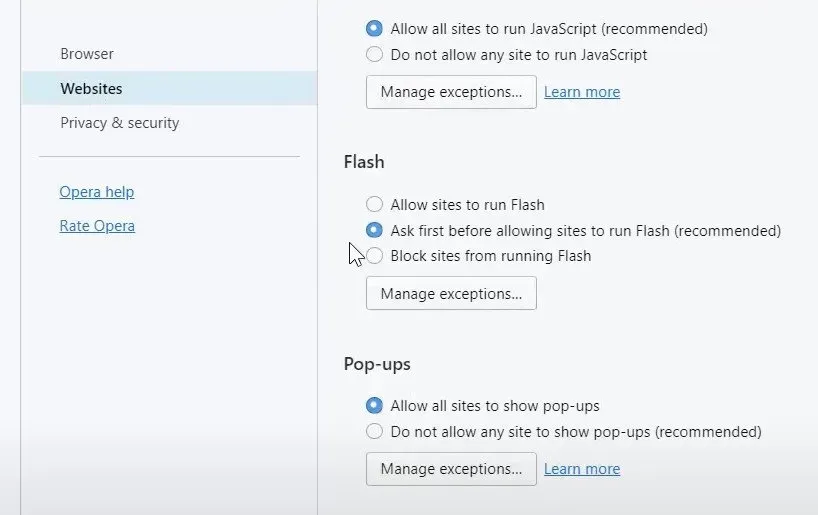
- También puede agregar sitios web específicos al área de bloqueo para evitar el acceso a sitios web en los que no confía.
- Incluso si las ventanas emergentes están permitidas, los sitios web enumerados en la sección «Bloquear» las tendrán deshabilitadas de manera predeterminada.
- Para evitar que aparezcan ventanas emergentes, haga clic en «Agregar» e ingrese la URL del sitio.
- Compruebe si puede detener los anuncios emergentes en Android o no.
2. Deshabilite los anuncios emergentes en Google Chrome
El lugar más fácil para comenzar es asegurarse de tener la última versión de Chrome. Verifique las actualizaciones disponibles en su navegador yendo a chrome:/settings/help, ya que las versiones más nuevas tienen mejores opciones de bloqueo de ventanas emergentes.
Pasos básicos para administrar el bloqueador de ventanas emergentes en Chrome:
- En el menú de Chrome, haga clic en Configuración.
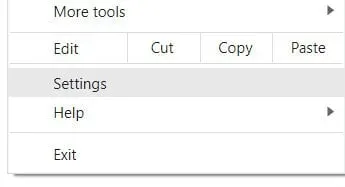
- Escriba «ventanas emergentes» en la barra de búsqueda.
- Seleccione «Configuración del sitio» en el menú desplegable.
- Desplácese hacia abajo hasta la sección «Ventanas emergentes y redireccionamientos» y haga clic en ella.
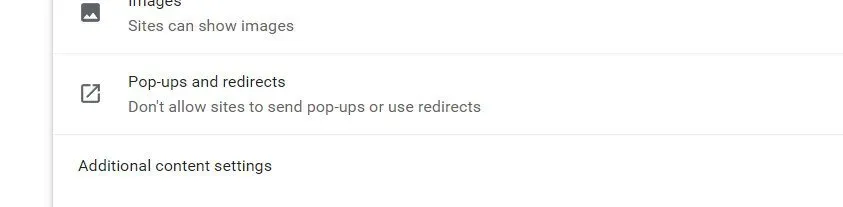
- Active Bloqueado para ventanas emergentes y redireccionamientos, o elimine las excepciones.
- Compruebe si puede detener los anuncios emergentes en Android o no.
3. Deshabilite los anuncios emergentes en Mozilla Firefox
Primero, abra un navegador para deshabilitar el bloqueador de ventanas emergentes en Firefox en una computadora con Windows, Mac, Linux o Chromebook.
- Haz clic en las tres líneas horizontales en la esquina superior derecha de Firefox.
- Seleccione «Configuración» en el menú que aparece.
- En el menú de Firefox, ve a Opciones.
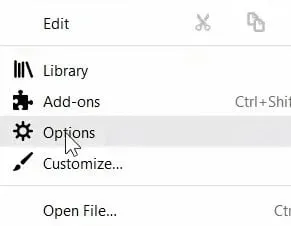
- Haga clic en «Privacidad y seguridad» en la barra lateral izquierda de la página de configuración.
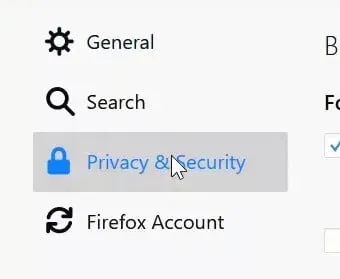
- Desplácese hacia abajo hasta el área «Permisos» en el panel derecho. Deshabilite la opción «Bloquear ventanas emergentes» en la parte inferior.
- Desactiva la opción “Bloquear ventanas emergentes”.
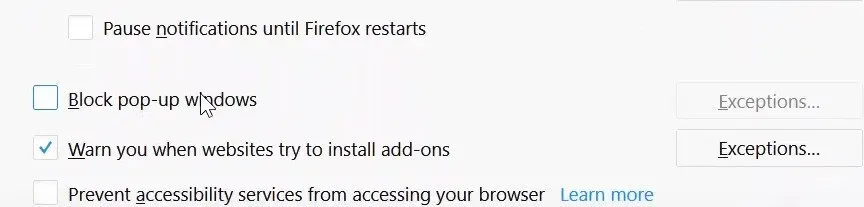
- El bloqueador de ventanas emergentes incorporado en Firefox está deshabilitado. Cuando visita un sitio web, ahora puede mostrar ventanas emergentes.
- Compruebe si puede detener los anuncios emergentes en Android o no.
¿Cómo permitir excepciones emergentes en Firefox?
Deje activado el bloqueador de ventanas emergentes y haga clic en el botón «Excepciones» a la derecha de esta opción en lugar de desmarcar la casilla junto a «Bloquear ventanas emergentes» como se describe anteriormente.
- Se abrirá una ventana con la opción de agregar una dirección de sitio web. Ingrese o pegue la URL de cualquier sitio web donde desee que aparezcan las ventanas emergentes.
- Permitir está debajo de la URL del sitio web. El estado emergente del sitio web se establecerá en «Permitir» en el cuadro a continuación.
- Guarde sus cambios haciendo clic en el botón Guardar.
- Las ventanas emergentes ahora deberían aparecer en todos los sitios que agregó a la lista de Excepciones, pero deberían bloquearse en todos los demás sitios.
4. Deshabilite los anuncios emergentes en Microsoft Edge
Primero, inicie Edge para deshabilitar el bloqueador de ventanas emergentes en Edge en una computadora con Windows, Mac, Linux o Chromebook.
- Haga clic en los tres puntos en la esquina superior derecha de Edge.
- Seleccione «Configuración» en el menú que aparece.
- En el menú de tres puntos, seleccione Configuración.
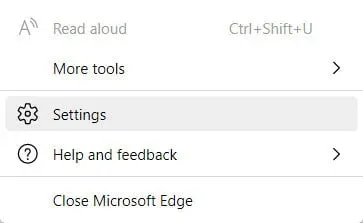
- Haga clic en «Cookies y permisos del sitio» en la barra lateral izquierda de la página «Configuración».
- Haga clic en «Ventanas emergentes y redireccionamientos» en «Todos los permisos» en el panel derecho.
- En el campo «Todos los permisos», seleccione «Ventanas emergentes y redireccionamientos».
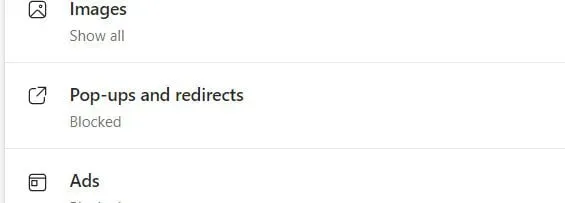
- Desactive la opción «Bloquear» en la parte superior de la página «Ventanas emergentes y redireccionamientos».
- Compruebe si puede detener los anuncios emergentes en Android o no.
5. Bloquee los anuncios emergentes en el navegador de Samsung
Algunos navegadores web requieren una descarga adicional para bloquear las ventanas emergentes. Samsung Internet ofrece a los usuarios varias soluciones confiables. Sin embargo, los complementos no son compatibles con todos los navegadores de Android. Siga las instrucciones a continuación si su navegador web predeterminado hace esto.
- Toque las tres líneas horizontales en la esquina inferior derecha de una aplicación de Internet para abrirla.
- Seleccione «Complementos» en el menú desplegable.
- Toque el símbolo de descarga junto a uno de los bloqueadores de ventanas emergentes. También puede habilitar el bloqueo de anuncios para Samsung.
- El bloqueador de ventanas emergentes se activa automáticamente después de la instalación, por lo que ya no debería tener problemas con los anuncios molestos.
- Compruebe si puede detener los anuncios emergentes en Android o no.
6. Aplicaciones de terceros para bloquear anuncios emergentes en Android
Varias aplicaciones de terceros confiables están disponibles para su descarga gratuita desde la tienda Google Play. Ayudan a reducir los anuncios emergentes.
Cartelera
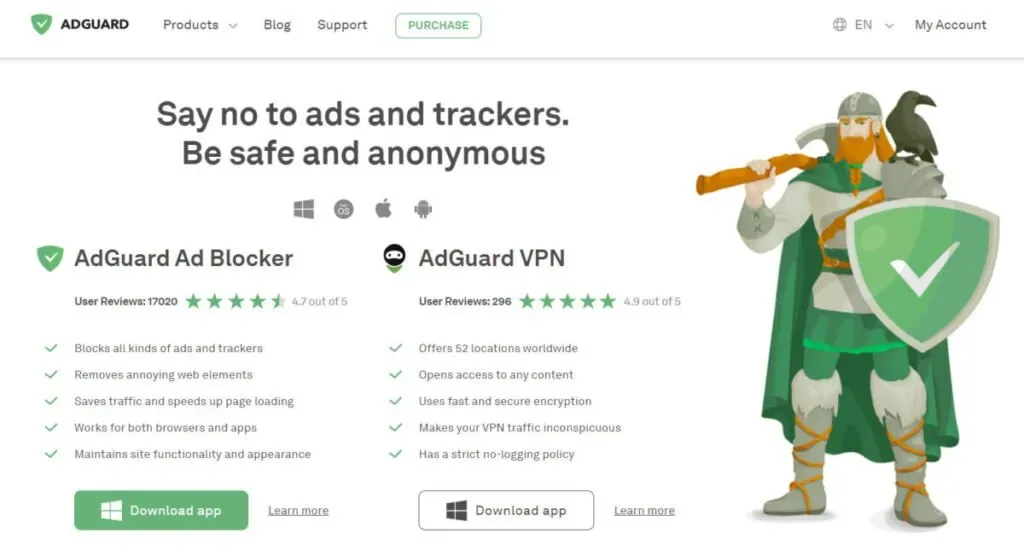
Funciones:
- AdGuard finalmente eliminará los banners intrusivos, las ventanas emergentes y los anuncios de video.
- AdGuard protege su información de una variedad de rastreadores y analizadores de actividad que abundan en Internet.
- Como una Mac en una tormenta eléctrica, nuestra VPN protegerá sus datos y le brindará una privacidad perfecta.
- Puede evitar el phishing, los sitios web fraudulentos y las amenazas de virus.
- Brindarles a sus hijos acceso a contenido inapropiado y para adultos en línea es una buena manera de mantenerlos seguros.
AdBlock Plus
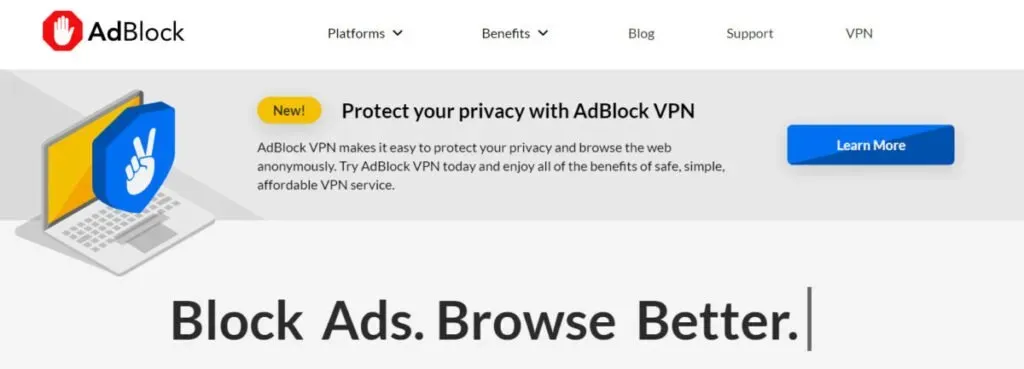
Funciones:
- Adblock Plus es uno de los mejores bloqueadores de anuncios para Android.
- Se suspenderá la publicidad en Facebook, YouTube y el resto de Internet.
- Evite que los rastreadores y los anuncios lo sigan en línea.
- Reduzca la cantidad de datos que utilizan los anuncios y los rastreadores para mejorar el rendimiento.
- La eliminación de anuncios aumenta significativamente la velocidad de carga del sitio.
7. Ventanas emergentes en la pantalla de inicio
Algunas aplicaciones de Google Play Store bombardean su teléfono inteligente con anuncios y notificaciones, lo que hace imposible recibir llamadas o usar otras aplicaciones. Si la aplicación es gratuita, depende de estos anuncios para generar ingresos y mantener la aplicación gratuita.
Dado que los anuncios solo aparecen cuando navega por Internet, las ventanas emergentes de la pantalla de inicio son diferentes de las mencionadas anteriormente. Este adware aparece independientemente de lo que haga en su teléfono.
Los cambios en el diseño de la pantalla de inicio y los anuncios que aparecen mientras navega por su teléfono inteligente son señales de que este es el caso. En la mayoría de los casos, no hay forma de bloquear anuncios. Sería útil si elimina el terrible software de su teléfono inteligente.
- Examine los programas que ha instalado recientemente. Para acceder a Google Play Store, ve a la esquina superior derecha y haz clic en las tres líneas horizontales.
- Para ver una lista cronológica de las aplicaciones que ha descargado, vaya a Mis juegos y aplicaciones.
- Las aplicaciones creadas por desarrolladores desconocidos deben ser examinadas. En particular, busque una aplicación de utilidad.
- Encuentre cualquier «lanzador» que pueda haber instalado.
- Los lanzadores son útiles para personalizar su teléfono, pero a menudo están repletos de anuncios.
- Compruebe si puede detener los anuncios emergentes en Android o no.
8. Elimine cualquier iniciador o aplicación de terceros.
Es posible que haya descargado un lanzador. Si esto es un problema, debe hacer lo siguiente antes de desinstalar la aplicación:
Puede ser difícil averiguar qué aplicaciones generan anuncios y ventanas emergentes. Por lo general, estos son lanzadores, aplicaciones de servicios públicos como antorchas y bloqueadores de llamadas.
- Vaya a la configuración de su teléfono inteligente y haga clic en «Aplicaciones».
- Toque los tres puntos verticales en la esquina superior derecha y seleccione Aplicaciones predeterminadas.
- Seleccione «Pantalla de inicio» y vaya a la pantalla de inicio predeterminada de su dispositivo.
- Después de eso, regrese a «Configuración» y elimine el lanzador del área de «Aplicaciones».
- Compruebe si puede detener los anuncios emergentes en Android o no.
Conclusión
Una de las cosas más molestas de navegar por la web son los anuncios emergentes intrusivos. Las ventanas emergentes pueden distraer, crear errores en el sistema e incluso provocar infecciones. A menos que le gusten los anuncios, no hay muchas razones para permitir las ventanas emergentes en su dispositivo Android. Afortunadamente, los anuncios no deseados se pueden bloquear. Para deshacerse de los anuncios emergentes en Android, pruebe todas las opciones enumeradas anteriormente.
Preguntas más frecuentes
¿Por qué de repente recibo anuncios emergentes en mi teléfono Android?
Los anuncios emergentes no tienen nada que ver con el teléfono. Las aplicaciones de terceros las llevan a su teléfono. La publicidad es una fuente de ingresos para los desarrolladores de aplicaciones. Y el desarrollador gana más dinero a medida que se muestran más anuncios.
¿Cómo bloqueo los anuncios emergentes en mi teléfono?
Vaya a la página de configuración del sitio. En Chrome, vaya a «Configuración del sitio» y desplácese hacia abajo. Se pueden encontrar ventanas emergentes y redireccionamientos. Deshabilite las ventanas emergentes y las redirecciones en la pestaña Ventanas emergentes y redirecciones. Ve a la sección de Anuncios. Regrese al menú de configuración del sitio. Deshabilite los anuncios haciendo clic en «Publicidad».
¿Por qué siguen apareciendo anuncios en mi teléfono Android?
Las aplicaciones de terceros las llevan a su teléfono. La publicidad es una fuente de ingresos para los desarrolladores de aplicaciones. Y el desarrollador gana más dinero a medida que se muestran más anuncios. Esto explica por qué algunos de ellos son tan tenaces.
¿Cómo detener los anuncios en mi Samsung?
Seleccione Privacidad en el menú de configuración. Seleccione Servicio de configuración en el menú desplegable. Configure este teléfono y podrá desactivar la publicidad personalizada y el marketing directo. Vuelva a su configuración de privacidad y seleccione «Publicidad» en el menú desplegable. Inhabilitar la personalización de anuncios habilitada.



Deja una respuesta